Annuncio pubblicitario
Se sei abbastanza grande, ricorderai le grandiose promesse degli anni '90 di un ufficio senza carta. Saprai anche che non è mai successo; le aziende usano più carta oggi che in qualsiasi momento della storia.
La nostra dipendenza dalla carta, sia a casa che sul posto di lavoro, significa che le stampanti sono ancora un componente vitale in qualsiasi rete. Maggior parte le stampanti sono ora wireless Crea la tua stampante wireless con un Raspberry PiMeno cavi, flessibilità su dove posizionare la stampante: la stampa wireless è vantaggiosa per tutti. A meno che tu non abbia una stampante precedente. Raspberry Pi in soccorso! Leggi di più . È possibile connettersi a loro tramite Wi-Fi. Ma come si condivide una stampante esistente su una rete su Windows?
Fortunatamente, è ragionevolmente semplice. Ecco una guida passo-passo facile da seguire.
Condividi la stampante utilizzando Strumenti di Windows
Com'era prevedibile, la metodologia per la condivisione utilizzando gli strumenti nativi
è cambiato in Windows 10 Come configurare la stampante in Windows 10Le stampanti hanno la reputazione di essere difficili da configurare. In Windows 10, tuttavia, è in realtà un gioco da ragazzi. Ti mostreremo come ottenere Windows 10 per rilevare e connettersi alla tua stampante. Leggi di più . Diamo un nuovo al nuovo processo.Condividi la stampante
Innanzitutto, è necessario passare a Stampanti e scanner menù. È stato trasferito dal Pannello di controllo al impostazioni app (Start> Impostazioni> Dispositivi> Stampanti e scanner), sebbene sia ancora possibile trovare lo stesso menu accedendo a Pannello di controllo> Dispositivi e stampanti.
Trova la stampante che desideri condividere nell'elenco sul lato destro della finestra. Nel mio caso, voglio condividere il HP Officejet Pro 6830.
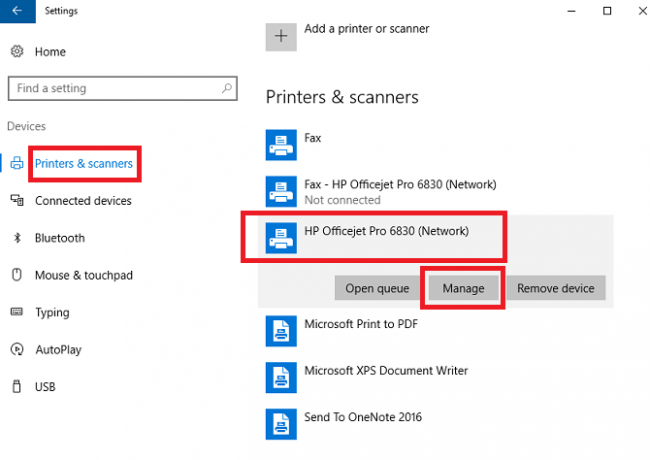
Fai clic con il pulsante sinistro del mouse sul nome della stampante e vedrai tre nuovi pulsanti. Vai a Gestire > Proprietà della stampante e ti troverai in una finestra di Windows vecchia scuola. Da questo punto, il processo è simile a quello utilizzato nelle versioni precedenti del sistema operativo.
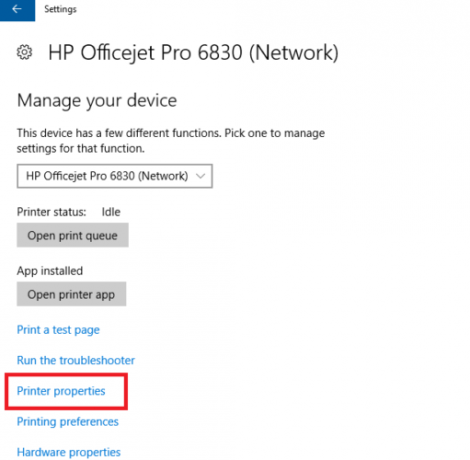
Quindi, fai clic su Proprietà stampante " Condividere scheda e selezionare la casella di controllo accanto a Condividi questa stampante. Devi dare un nome alla stampante condivisa. Consiglio di inserire qualcosa di semplice, gli altri utenti potrebbero aver bisogno di inserirlo quando lo desiderano caricare la stampante sui propri sistemi.
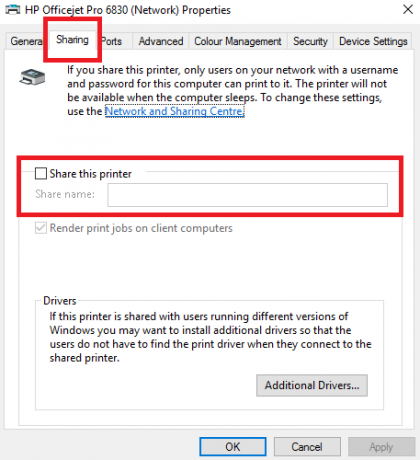
Al termine, fai clic su Applicare.
Impostazioni avanzate
La configurazione predefinita consente alle persone di accedere alla stampante appena condivisa se conoscono il nome utente e la password del computer host. Inoltre, la stampante non è accessibile se il computer host è inattivo.
È possibile modificare queste impostazioni in Rete e condivisione menù. Il Condivisione scheda del Proprietà della stampante la finestra fornisce un collegamento. In alternativa, vai a Pannello di controllo> Centro connessioni di rete e condivisione. Al momento della scrittura, queste opzioni non sono disponibili nell'app Impostazioni di Windows 10.
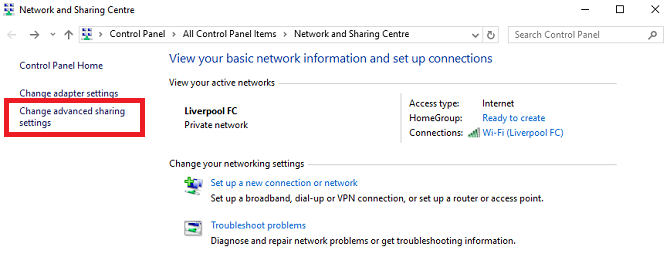
Per rimuovere il requisito della password, fare clic su Modifica impostazioni di condivisione avanzate nella colonna di sinistra. Scorri verso il basso fino a Tutte le reti ed espandere il menu. Sotto il Condivisione protetta da password sottomenu, selezionare la casella di controllo accanto a Disattiva la condivisione protetta da password.
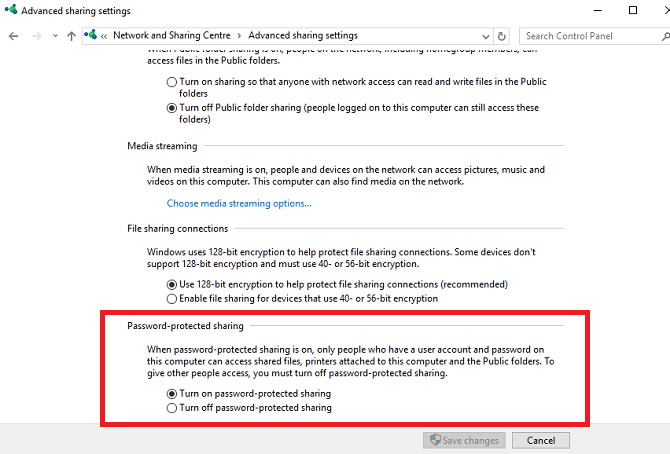
È importante rendersi conto che l'impostazione influenzerà il tuo computer su tutte le reti, sia private che pubbliche. Pertanto, è prudente disabilitarlo quando non si utilizza una rete di cui ci si fida. In caso contrario, si potrebbe compromettere la sicurezza.
Collegamento alla stampante da un altro computer
Ora stai condividendo la tua stampante, ma devi ancora sapere come collegarti da un altro computer.
Su Windows 10, è possibile connettersi utilizzando l'app Impostazioni. Apri l'app (Start> Impostazioni) e vai a Dispositivi> Stampanti e scanner. Nell'angolo in alto a destra, vedrai un pulsante etichettato Aggiungi stampante. Fare clic su di esso e Windows cercherà automaticamente tutti i dispositivi condivisi disponibili.
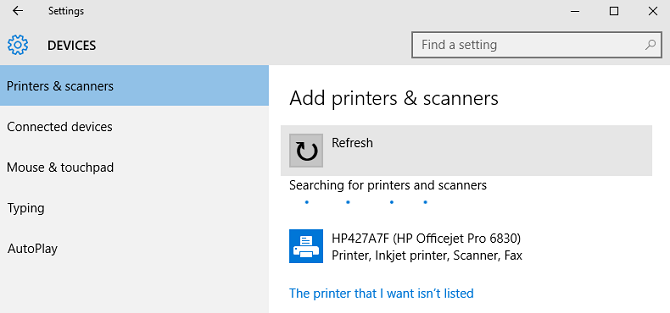
Teoricamente, la stampante dovrebbe apparire dopo alcuni secondi. In tal caso, è possibile fare clic sul suo nome e selezionare Aggiungi dispositivo. Windows impiegherà un paio di minuti per installa tutti i driver necessari automaticamente. Una volta completato il processo, verrà visualizzato un messaggio "Pronto" sotto il nome della stampante. Ora dovresti essere in grado di selezionare la stampante dal menu a discesa durante la stampa di un documento.
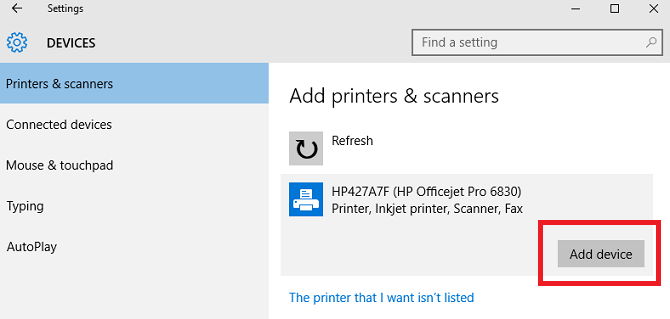
Se Windows non è stato in grado di trovare la stampante sulla rete, è necessario fare clic su La stampante che desidero non è stata elencata. Ti verranno mostrate varie opzioni per aggiungere la tua stampante manualmente. È possibile eseguire la ricerca in base al nome della stampante, all'indirizzo TCP / IP o al nome host, inserire i dettagli manualmente o chiedere a Windows di eseguire una ricerca più raffinata per le apparecchiature meno recenti.
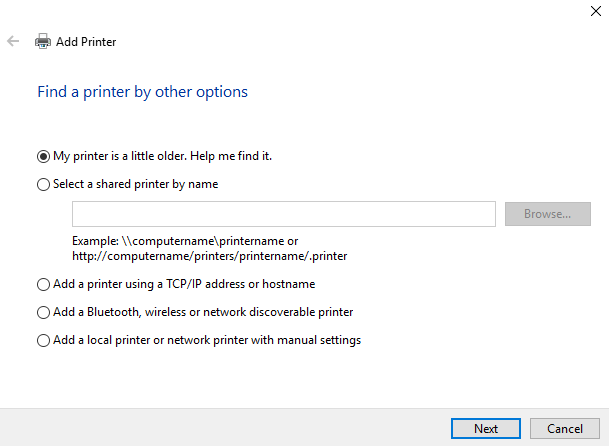
Altri modi per condividere la stampante
Naturalmente, ci sono altri modi per condividere una stampante in rete.
App di terze parti
Una delle app di condivisione di terze parti più popolari è PrinterShare. Lo strumento supporta Windows, Mac, Android e iOS. L'app ti consentirà di stampare documenti e foto sulle stampanti di altre persone, sia nelle vicinanze che in remoto, senza la necessità di eseguire nessuno dei passaggi elencati in questo articolo.
L'app non è gratuita. Ti costerà $ 4,99 sull'App Store di Apple, $ 9,95 su Google Play Store e una tariffa mensile di $ 9,95 su Windows o Mac. Pertanto, non è adatto per l'uso domestico occasionale, ma è una scelta eccellente se sei un professionista che lavora da casa e che spesso ha bisogno di utilizzare stampanti pubbliche.
Hub della stampante
Se hai una vecchia stampante che non è abilitata per il Wi-Fi, un modo intelligente per renderlo disponibile a chiunque sulla tua rete è acquistare un hub per stampanti. Puoi prenderne uno a partire da $ 8 su Amazon.
Collega il cavo USB della tua stampante all'hub e connetti l'hub alla tua rete Wi-Fi principale. Utilizzando la suddetta funzione Aggiungi stampante in Windows 10 (Start> Impostazioni> Dispositivi> Stampanti e scanner> Aggiungi stampante) dovrebbe quindi trovare automaticamente la stampante. Windows installerà automaticamente i driver.
Alcun problema?
Anche se Microsoft ha leggermente modificato il processo di condivisione delle stampanti su Windows 10, c'è un forte argomento per suggerire che il processo ora è più semplice che mai. Funziona sicuramente meglio che mai: ho testato il metodo su quattro computer intorno a casa mia e tutti e quattro collegati alla stampante condivisa senza problemi.
Detto questo, questa è tecnologia: le cose possono andare male. Se hai difficoltà Come installare una stampante wireless su Windows e soluzioni alternativeHai problemi di connessione alla tua stampante wireless o stai cercando un modo per rendere accessibile una stampante cablata in modalità wireless? Utilizzare questi suggerimenti e trucchi per ottenere la stampa wireless Zen. Leggi di più condividendo la tua stampante sulla tua rete, facci sapere cosa non va nei commenti qui sotto.
Faremo del nostro meglio per aiutarti a risolvere il problema.
Dan è un espatriato britannico che vive in Messico. È caporedattore del sito gemello di MUO, Blocks Decoded. In varie occasioni è stato Social Editor, Creative Editor e Finance Editor per MUO. Lo puoi trovare in giro per la sala d'esibizione al CES di Las Vegas ogni anno (gente delle PR, contattaci!), E fa un sacco di siti dietro le quinte...